آموزش طراحی گیف با paint 3D
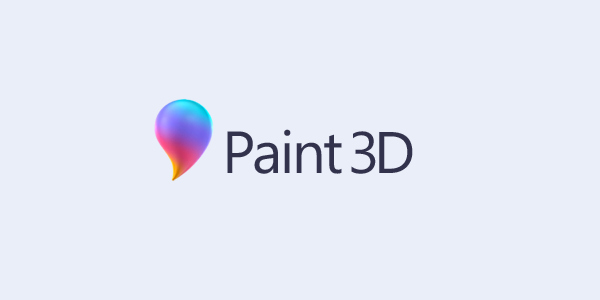
تا همین اواخر، نرمافزار Paint 3D از تصاویر گیف پشتیبانی نمی کرد. با این وجود این امکان طی آپدیتی به نرمافزار اضافه شد تا بتوانید خروجیها را در قالب ویدیو یا تصویر گیف تحویل بگیرید.
در این مقاله به آموزش ساخت گیف های متحرک در نرمافزار Paint 3D می پردازیم. پس تا پایان با ما همراه باشید.
چه نوع تصاویری را میتوان متحرک کرد؟
در Paint 3D قادر هستید که تصاویر سه بعدی و دو بعدی را متحرک کنید. در ادامه مراحل انجام این کار را با هم مرور خواهیم کرد.
ساخت گیف در Paint 3D
قدم اول: عکسی که می خواهید به ویدیو یا گیف تبدیل کنید را در نرم افزار باز کنید. برای این کار می توانید روی آیکن منو کلیک کرده و سپس گزینه Open را بزنید.
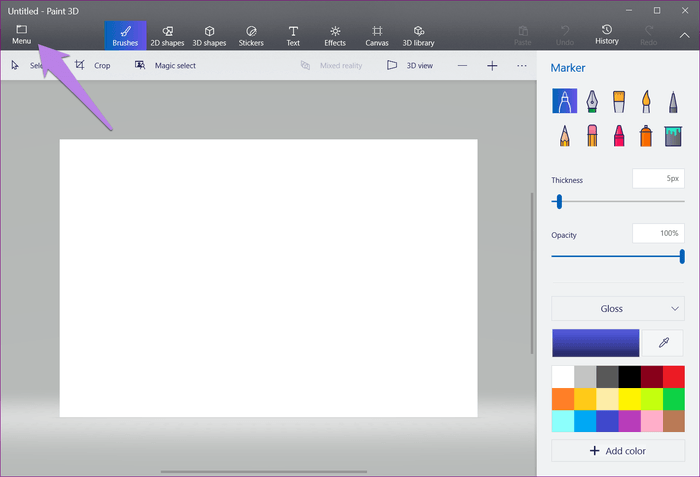
همچنین می توانید با استفاده از متن یا اشیاء دوبعدی و سه بعدی نرم افزار، از اول تصویر جدیدی بسازید.
قدم دوم: پس از باز شدن تصویر، آن را با اضافه کردن متن دوبعدی یا سه بعدی، انواع افکت و مدلهای سه بعدی شخصی سازی کنید. وقتی کار به اتمام رسید دوباره روی آیکن منو کلیک کرده و Save را بزنید.
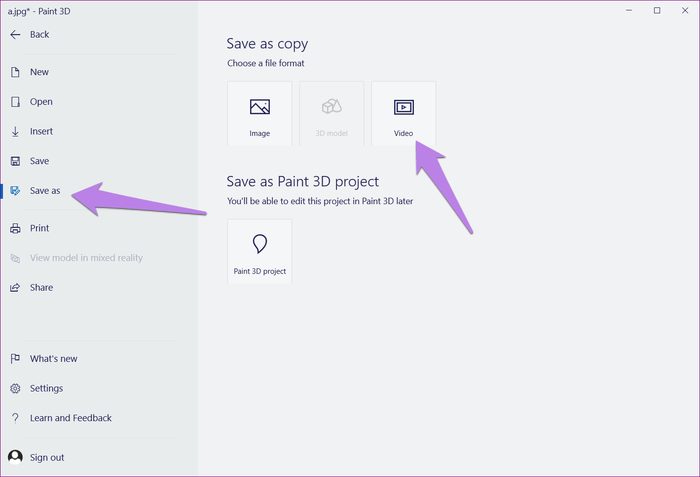
قدم سوم: هنگام تعیین فرمت خروجی (Save as type) حالت ویدیو را انتخاب کنید.
حالا اینجا می توانید چیزهایی را تغییر بدهید. به عنوان مثال، در Preview امکان تغییر طول و عرض گیف را دارید. ضمنا با انتخاب Animation Mode می توانید شش حالت انیمیشن مختلف را به تصویرتان اضافه کنید. همچنین گزینه ای برای افزایش یا کاهش سرعت انیمیشن هم در اختیار خواهید داشت.
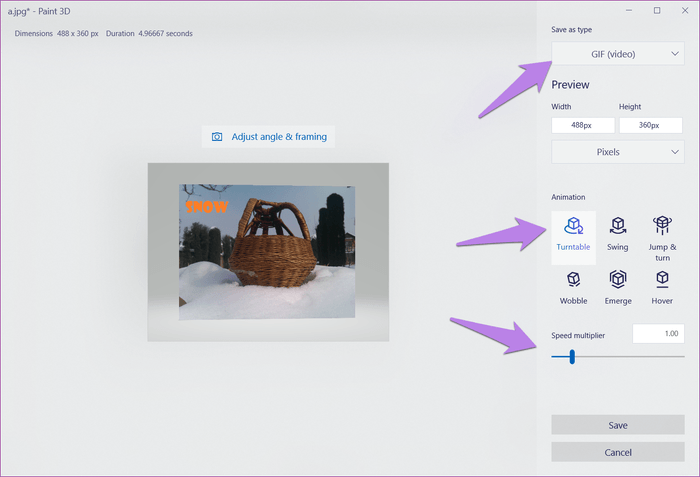
توجه داشته باشید که با کلیک روی تنظیمات Adjust angle & framing ابزار شخصی سازی بیشتری برایتان نمایان می شود.
قدم چهارم: گیف شما آماده است. روی دکمه Save کلیک کنید و خروجی را تحویل بگیرید.
ساخت گیف های متنی
برای ساخت تصاویر گیف که حاوی متن های متحرک باشند، مراحل زیر را دنبال کنید:
قدم اول: نرم افزار Paint 3D را باز کرده و روی آیکن منو کلیک کنید. سپس New را برگزینید. حالا یک صفحه خالی جلویتان ظاهر می شود.
قدم دوم: از بالای صفحه ابزار Text را انتخاب کرده و از ساید بار سمت راست ۳D Text را برگزینید. سپس در پس زمینه سفید رنگ شروع به نوشتن کنید. اینجا می توانید ابعاد و رنگ متن را هم تغییر بدهید.
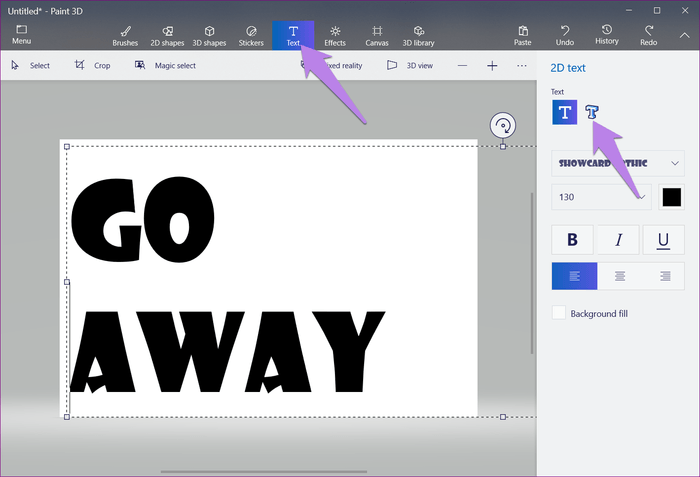
قدم سوم: وارد تنظیمات Canvas شده و گزینه Show Canvas را غیر فعال کنید.
ین کار پسزمینه را محو و تصویر شما را در Paint 3D شفاف می سازد.
قدم چهارم: می توانید از این مرحله گذر کرده و خروجی تان را تحویل بگیرید. اما اگر تمایل داشته باشید می توانید برای زیبایی به تصویر گیف تان افکت اضافه کنید.
قدم پنجم: در نهایت باید تصویر را ذخیره کرده و خروجی گیف تان را تحویل بگیرید.
همانطور که مشاهده کردید، Paint 3D فقط از تصاویر ثابت گیف میسازد که این یکی از محدودیتهای برنامه است. اما از همین امکانات محدود هم میتوان برای ساخت تصاویر خاص بهره جست.

سپاس از وقتی که گذاشتید…






